
下载app免费领取会员


来源丨益埃毕教育
在项目中常为一些族类别添加了自定义参数,如果此参数为共享参数,那么就可以定制一个标记族来对此类别的构件进行标记。
01、新建一个公制常规标记族,如果本身有所需类别的标记族样板,可直接选择对应的标记族样板,如图所示。
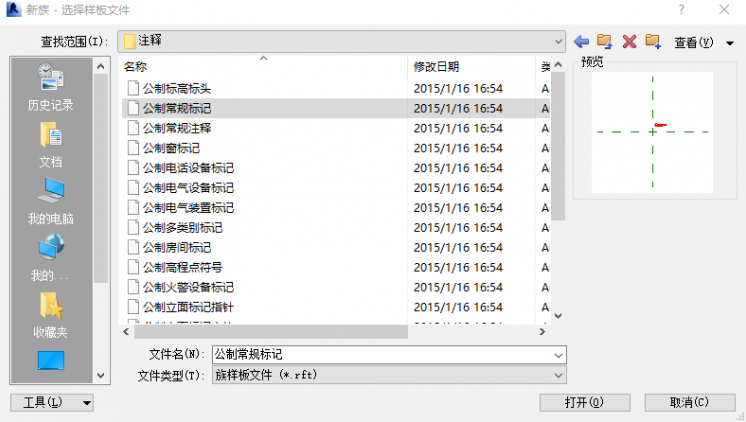
02、打开后首先将其族类别改为所需要的类别,这里是在导线中添加的共享参数,因此选择的是“导线标记”类别,如图所示。
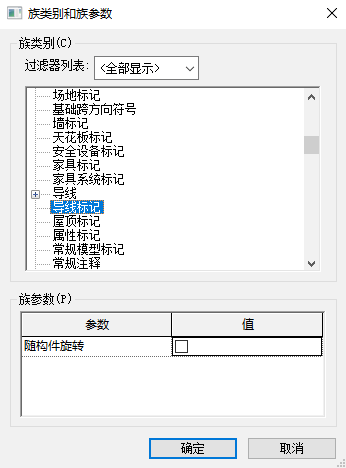
03、确定后,首先将样板中的注意事项文字删除,如图所示。
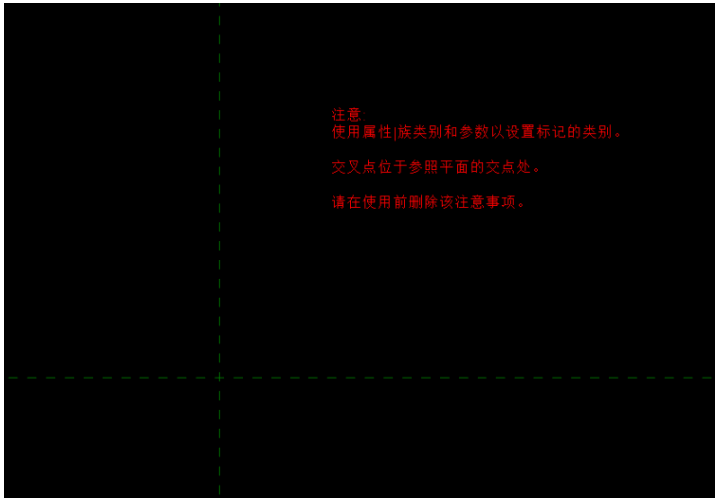
04、点击“创建”选项卡中的“标签”命令,如图所示。

05、在合适位置点击鼠标,放置标签,此时会弹出“编辑标签”对话框,如图所示。
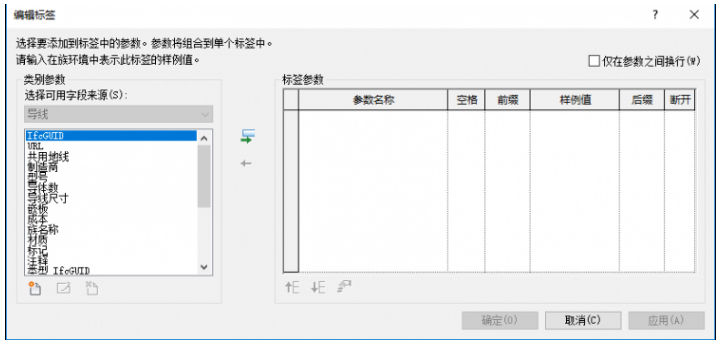
06、可以注意到,左边所列出的参数是没有自定义的共享参数。需要点击左下角的“添加参数”按钮,将添加到了项目中的共享参数添加到此处,如图所示。

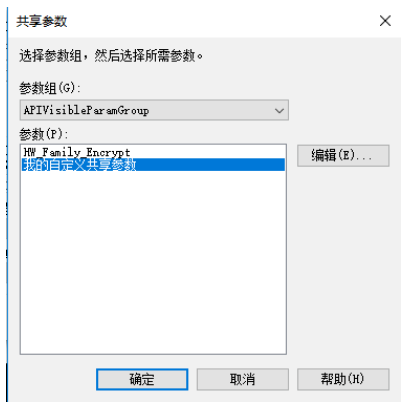
07、选中此参数后点击“将参数添加到标签”,将其添加到标签中。确定后即完成了标记的制作,如图所示。
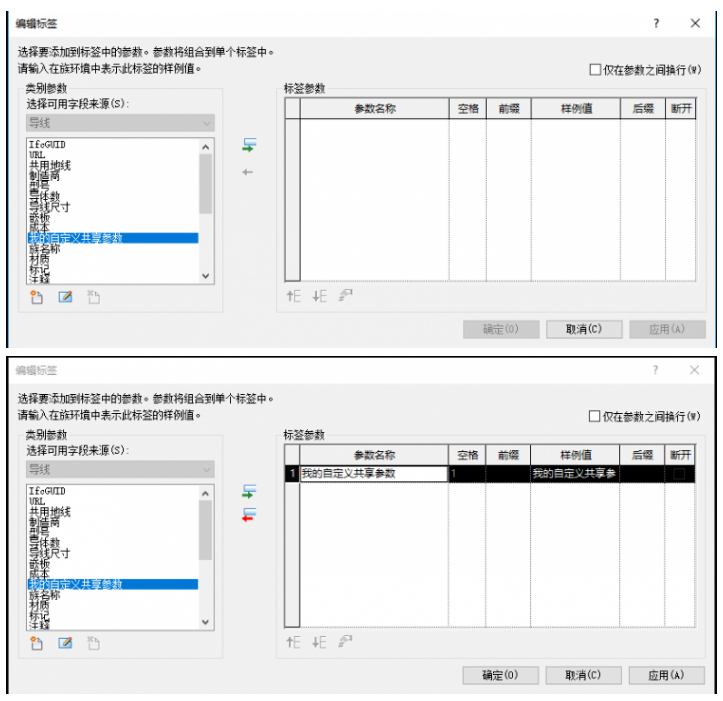
08、保存并将其载入到项目中后,即可对相应类别的构件进行标记。
意义:在对构件进行标记过程中,有些信息的添加,需要自己创建相关参数。此时若使用常规项目参数作进行添加,则会遇到没有相应的标记可以使用。可以使用共享参数,将共享参数添加到相关构件,并创建相应的标记族,如上文中,使用共享参数作为标签,则可实现显示相关信息的目的。
Revit中文网作为国内知名BIM软件培训交流平台,几十万Revit软件爱好者和你一起学习Revit,不仅仅为广大用户提供相关BIM软件下载与相关行业资讯,同时也有部分网络培训与在线培训,欢迎广大用户咨询。
网校包含各类BIM课程320余套,各类学习资源270余种,是目前国内BIM类网校中课程最有深度、涵盖性最广、资源最为齐全的网校。网校课程包含Revit、Dynamo、Lumion、Navisworks、Civil 3D等几十种BIM相关软件的教学课程,专业涵盖土建、机电、装饰、市政、后期、开发等多个领域。
需要更多BIM考试教程或BIM视频教程,可以咨询客服获得更多免费Revit教学视频。
本文版权归腿腿教学网及原创作者所有,未经授权,谢绝转载。

- Revit技巧 | Revit中如何从体量楼层创建楼板?需要哪些步骤?
- Revit技巧 | Revit中如何将柱子与屋顶连接
- Revit技巧 | revit如何导入dwg?Revit设置导入dwg图纸显示顺序
- Revit技巧 | Revit中的墙下条形基础
- Revit技巧 | 钢筋大样图怎么画?一个利用Revit绘制墙柱钢筋大样的思路
- Revit技巧 | Revit导出CAD图纸如何批量修改字体?
- Revit技巧 | revit手机浏览器有哪些?怎样在浏览器中展示自己的Revit模型?
- Revit技巧 | BIM模型怎么做?施工场地模型围挡绘制
- Revit技巧 | Navisworks总跳出错误报告是为什么?Navisworks打开闪退并显示客户错误报告
- Revit技巧 | 如何在Revit 2018中绘制标高
















































